在日常办公和学习生活中,我们经常会遇到PDF文件。有时遇到一些关键的文本短语,还需要修改字体颜色来做突出处理,那么,有什么省时省力的好工具能快速修改PDF中的字体颜色呢?今天小编就为大家推荐一个实用工具,一起来看看。
修改PDF中字体颜色的工具推荐——UPDF
UPDF是一款国产的智能化高效PDF编辑软件,它的内置功能丰富强大,包含了许多常用的PDF 工具,比如PDF编辑、PDF 转换、PDF合并、PDF加密、文字识别等等。UPDF软件还提供了可分别应用于电脑端和手机端的软件版本,电脑版可支持目前主流的windows和mac双平台,手机版则支持ios和Android双平台,那么,使用UPDF软件如何对PDF文件进行编辑呢?具体步骤如下。
使用UPDF编辑PDF中字体颜色的操作步骤
首先,登录UPDF的官网,下载UPDF软件。打开软件,点击首页顶部的“打开文件”按钮,导入需要编辑文字颜色的PDF文件。
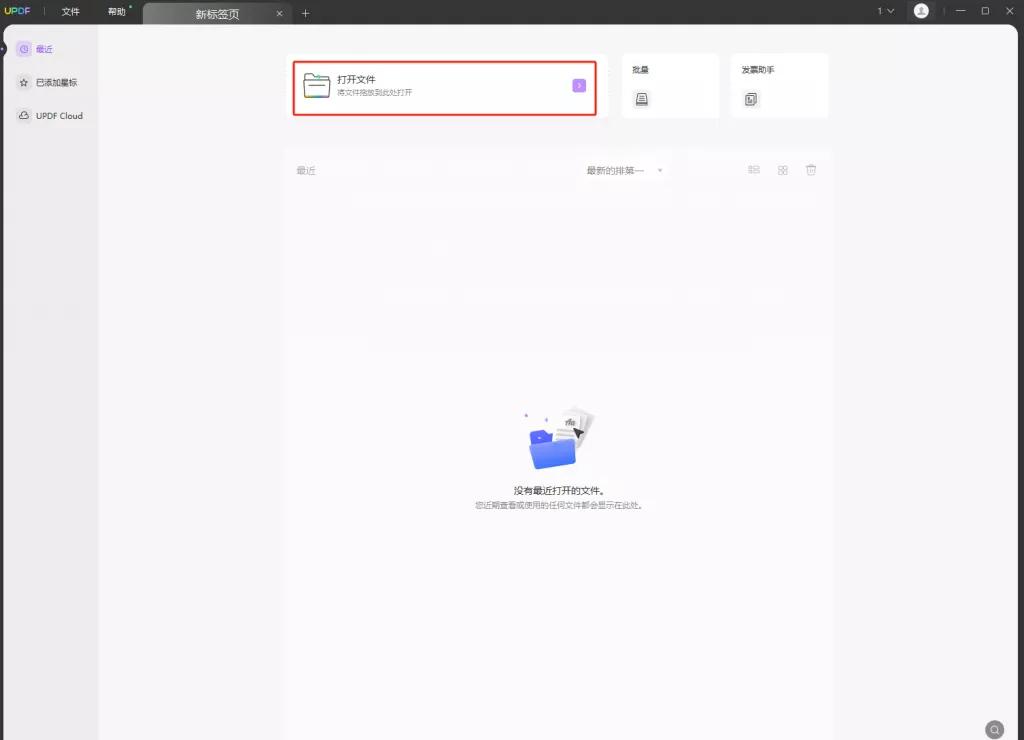
接着,点击软件页面左侧工具栏中的第三个“编辑PDF”按钮,进入编辑页面,UPDF提供了三种编辑模式,分别是文本编辑、图像编辑和链接编辑。
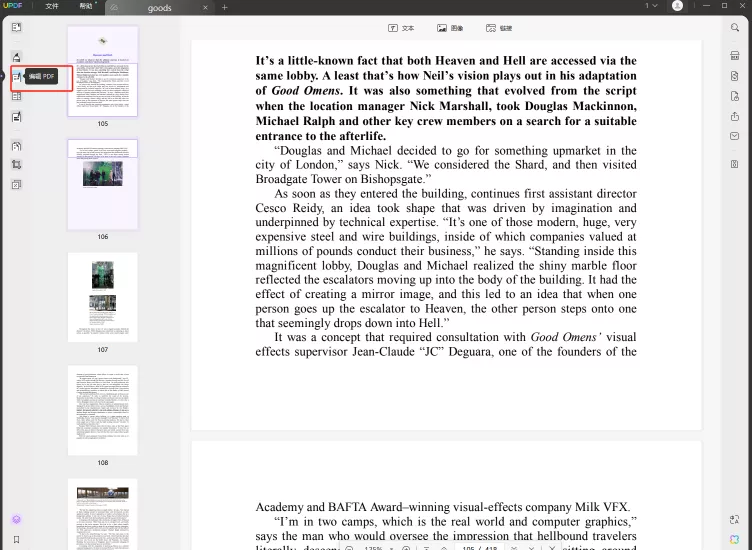
在编辑页面,点击页面上方的“文本”编辑按钮,再选择需要修改颜色的文本,就可以自由选择不同的色彩进行替换了。除了颜色以外,UPDF文本编辑还支持修改字号、字体类型、文本加粗、倾斜和段落排列。
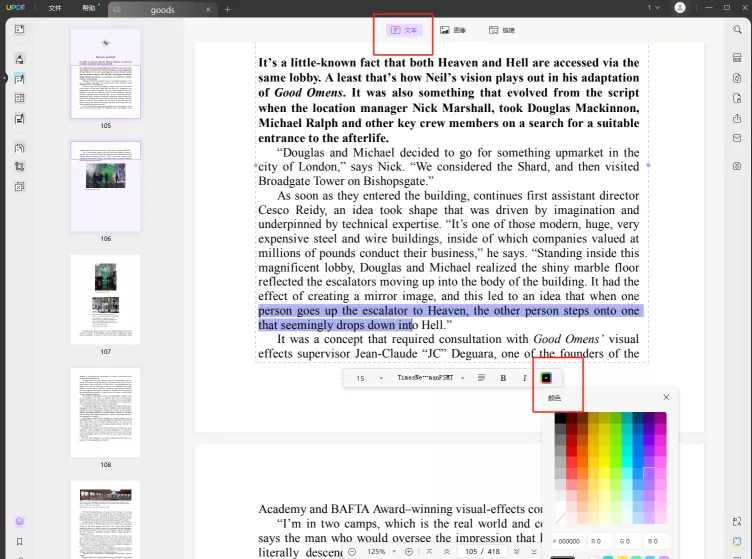
总结
好了,以上就是使用UPDF软件修改PDF中的字体颜色的方法了,只需要下载UPDF软件,就能轻松搞定PDF文档编辑。UPDF软件的功能十分完善,基本能满足我们的大多数编辑需求,如果你也需要经常处理PDF文件,那这款UPDF软件就非常适合你啦~
 UPDF
UPDF AI 网页版
AI 网页版 Windows 版
Windows 版 Mac 版
Mac 版 iOS 版
iOS 版 安卓版
安卓版

 AI 单文件总结
AI 单文件总结 AI 多文件总结
AI 多文件总结 生成思维导图
生成思维导图 深度研究
深度研究 论文搜索
论文搜索 AI 翻译
AI 翻译  AI 解释
AI 解释 AI 问答
AI 问答 编辑 PDF
编辑 PDF 注释 PDF
注释 PDF 阅读 PDF
阅读 PDF PDF 表单编辑
PDF 表单编辑 PDF 去水印
PDF 去水印 PDF 添加水印
PDF 添加水印 OCR 图文识别
OCR 图文识别 合并 PDF
合并 PDF 拆分 PDF
拆分 PDF 压缩 PDF
压缩 PDF 分割 PDF
分割 PDF 插入 PDF
插入 PDF 提取 PDF
提取 PDF 替换 PDF
替换 PDF PDF 加密
PDF 加密 PDF 密文
PDF 密文 PDF 签名
PDF 签名 PDF 文档对比
PDF 文档对比 PDF 打印
PDF 打印 批量处理
批量处理 发票助手
发票助手 PDF 共享
PDF 共享 云端同步
云端同步 PDF 转 Word
PDF 转 Word PDF 转 PPT
PDF 转 PPT PDF 转 Excel
PDF 转 Excel PDF 转 图片
PDF 转 图片 PDF 转 TXT
PDF 转 TXT PDF 转 XML
PDF 转 XML PDF 转 CSV
PDF 转 CSV PDF 转 RTF
PDF 转 RTF PDF 转 HTML
PDF 转 HTML PDF 转 PDF/A
PDF 转 PDF/A PDF 转 OFD
PDF 转 OFD CAJ 转 PDF
CAJ 转 PDF Word 转 PDF
Word 转 PDF PPT 转 PDF
PPT 转 PDF Excel 转 PDF
Excel 转 PDF 图片 转 PDF
图片 转 PDF Visio 转 PDF
Visio 转 PDF OFD 转 PDF
OFD 转 PDF 创建 PDF
创建 PDF PDF 转 Word
PDF 转 Word PDF 转 Excel
PDF 转 Excel PDF 转 PPT
PDF 转 PPT 企业解决方案
企业解决方案 企业版定价
企业版定价 企业版 AI
企业版 AI 企业指南
企业指南 渠道合作
渠道合作 信创版
信创版 金融
金融 制造
制造 医疗
医疗 教育
教育 保险
保险 法律
法律 政务
政务



 常见问题
常见问题 新闻中心
新闻中心 文章资讯
文章资讯 产品动态
产品动态 更新日志
更新日志














